PS設計復古炫彩文字教程
Step12
現在需要為畫面邊緣添加陰影效果。
創建一個新圖層,將其置于 background圖層上面。
使用矩形選擇工具,將羽化數值設為100px,然后反向選擇,得到如下虛線效果(選擇>反向)
在虛線區域內填充黑色,然后將不透明度設為30%
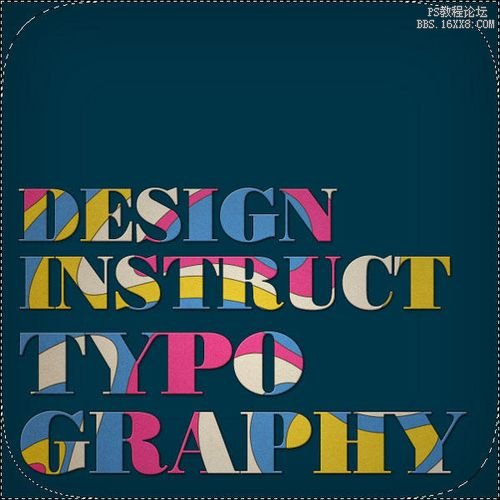
圖17
步驟13
為背景添加漸變效果
選擇Background背景圖層,雙擊打開圖層樣式面板,選擇漸變疊加,按下圖設置
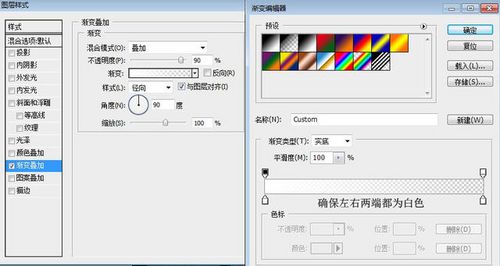
圖18
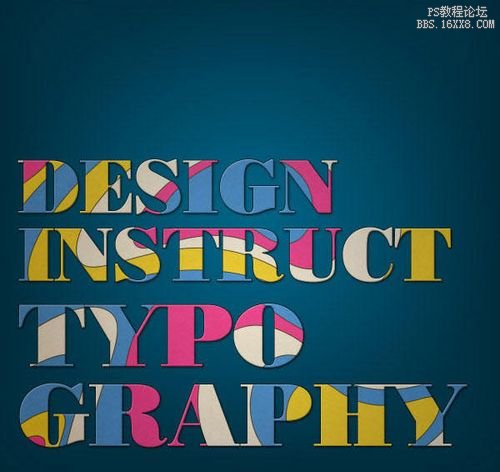
圖19
Step14
現在需要為畫面邊緣添加陰影效果。
創建一個新圖層,將其置于 background圖層上面。
使用矩形選擇工具,將羽化數值設為100px,然后反向選擇,得到如下虛線效果(選擇>反向)
在虛線區域內填充黑色,然后將不透明度設為30%
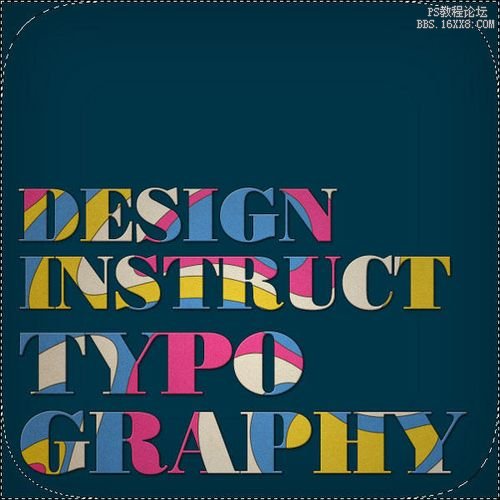
圖20
步驟15
為背景添加漸變效果
選擇Background背景圖層,雙擊打開圖層樣式面板,選擇漸變疊加,按下圖設置
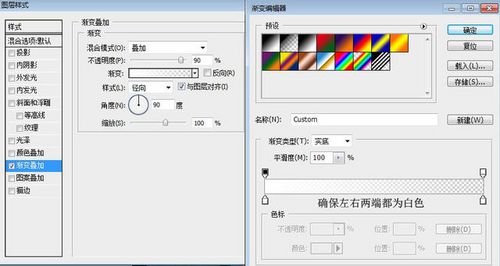
圖21
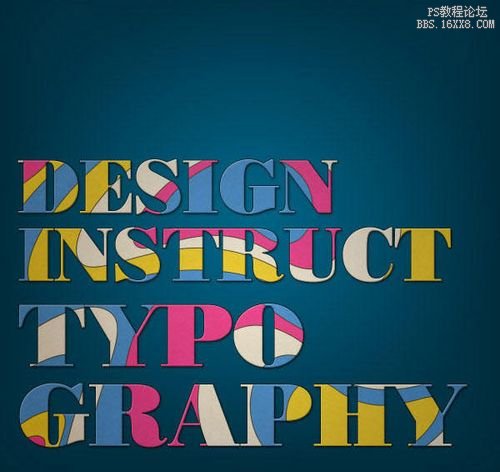
圖22
步驟16
現在為背景添加造舊效果。置入collage texture素材,使用Ctrl/Cmd + T調整位置和大小,然后將其置于Background圖層上面,將素材圖層的圖層混合效果設為正片疊底,不透明度為50%
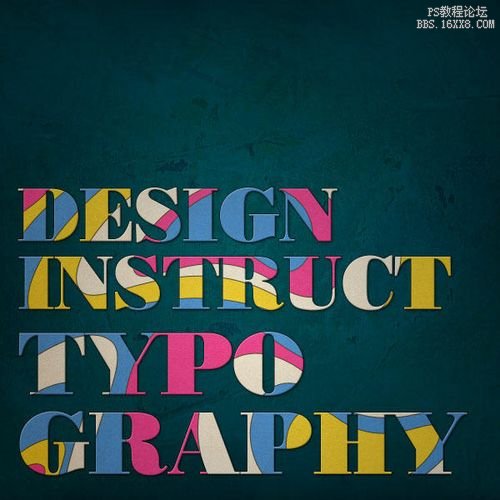
圖23
上一篇:ps設計往下流淌的藝術文字教程
下一篇:ps星光裝飾字效果




























